cad中的线性标注怎么设置使用?
摘要:cad作图完成后常常需要使用到标注命令,在这我为大家讲下线性标注的使用方法,比较简单,大神可以飘过1、在任务栏打开线性标注命令,也可用DLI...
cad作图完成后常常需要使用到标注命令,在这我为大家讲下线性标注的使用方法,比较简单,大神可以飘过
1、在任务栏打开线性标注命令,也可用DLI快捷命令打开
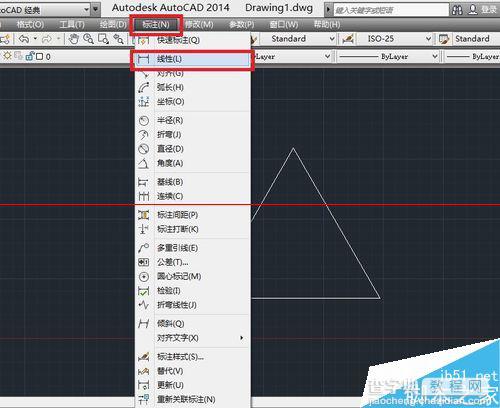
2、选择你要标注的距离的两个端点,请大家注意,线性标注只能标注水平方向及竖直方向,如图只能标注三角形的高,如要标注斜边要用水平标注
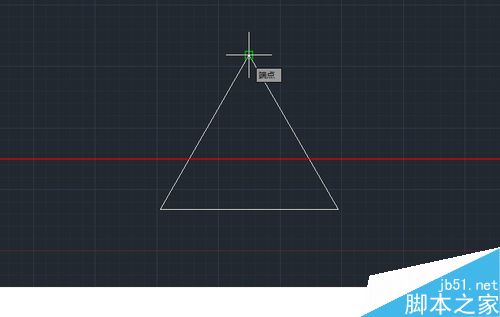
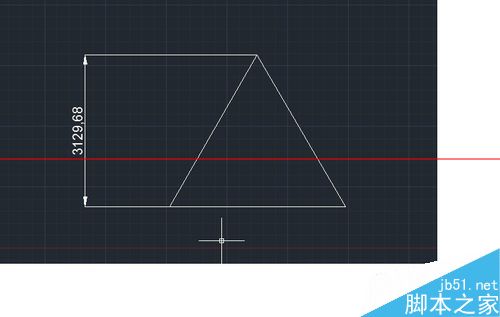
3、如果不想从端点直接引线的话,可以先将光标放在端点上,别点击,然后移动就会出现绿色辅助线,选择合适的位置作为标注端点
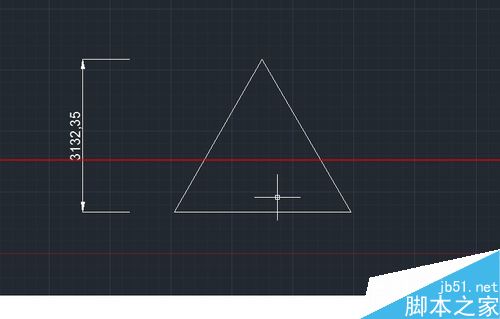
4、好了,就这么简单,希望对刚学习的各位有所帮助
【cad中的线性标注怎么设置使用?】相关文章:
下一篇:
CAD图纸太大怎么才能打印成两张图?
